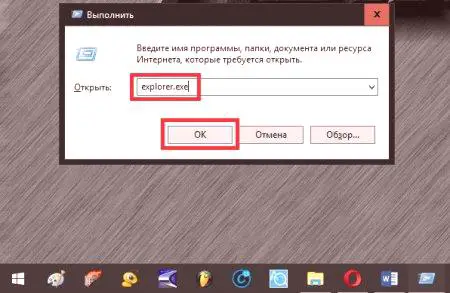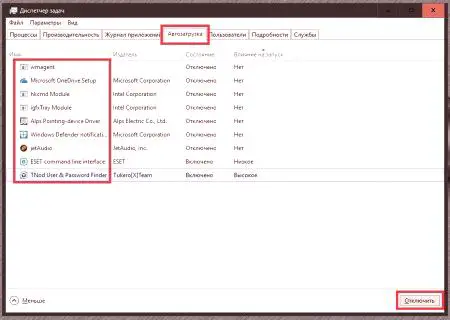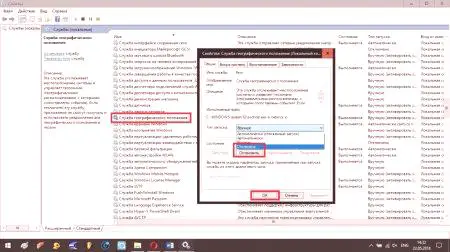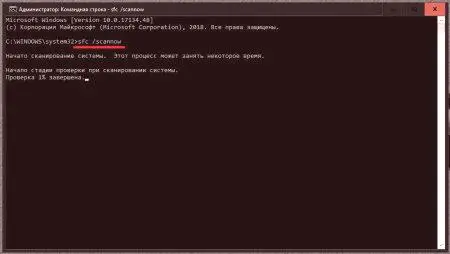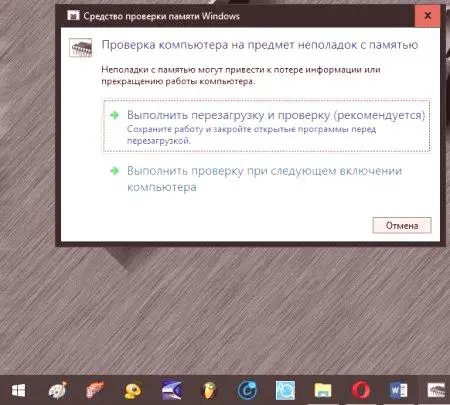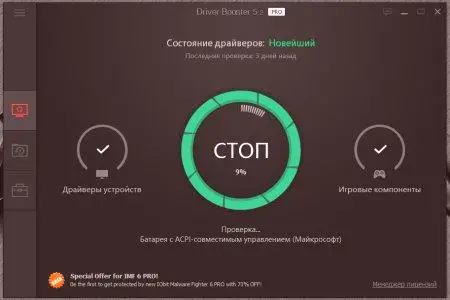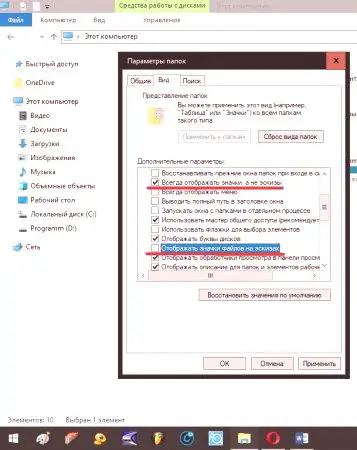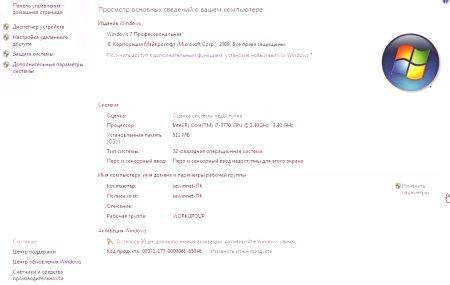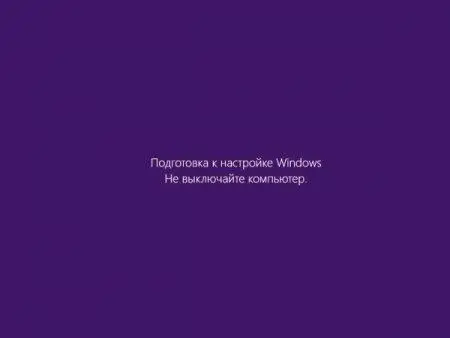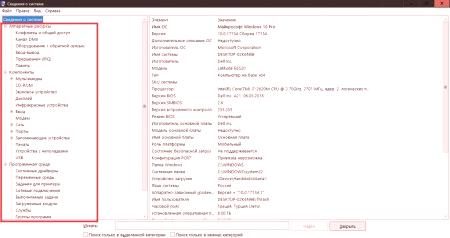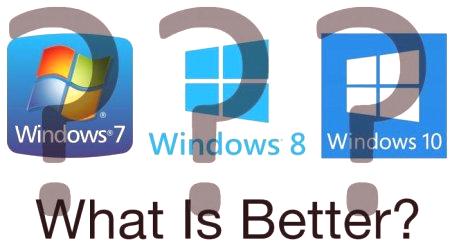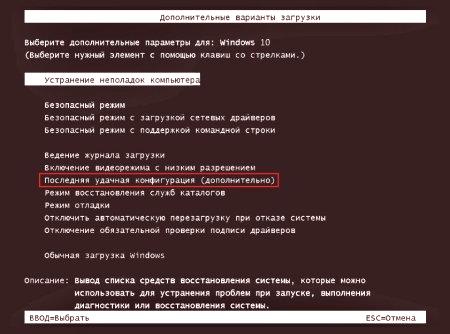Opustitev upravitelja datotek Windows, imenovanega "Explorer", je zamrznitev, razmere so precej razširjene. Ampak naenkrat reči, da je bil vzrok za takšen pojav, v večini primerov je precej težko. Oglejmo si, zakaj Windows 7 Explorer ali kateri koli drug sistem zamrzne, kako ravnati z njim in katere metode je treba uporabiti. Najprej pa se pogovorimo o tem, kaj bi lahko povzročilo določeno nesrečo v samem programu.
Zakaj Windows Explorer 7 ali drugi sistemi zamrznejo?
Začetek pregleda težav z "raziskovalcem" izhaja iz opisa najpogostejših težav, ki lahko bistveno vplivajo na odločitve, sprejete za ukrepanje za njihovo odpravo. Običajno v desetem ali Windows 7 Explorerju zamrzne bodisi ko pokličete program, ali ko iščete, ali ko ste na spletu, ali ko poskušate dostopiti do shrambe v oblaku. To je lahko enkratna nesreča, najpogostejši pojav pa je konstantna zamrznitev.
Glede razlogov, ki lahko povzročijo takšno ravnanje upravitelja datotek, jih je nerealno obravnavati, kot tudi predvideti nastanek absolutno vseh možnih situacij, zato se omejimo na najpogostejše. Razlogi, da "Explorer" nenehno zamrzne v operacijskem sistemu Windows 7 in drugih operacijskih sistemih te družine, so:
pomanjkanje sistemskih virov; težave z nameščeno opremo in vozniki; nezdružljivi programi; težave pri posodabljanju sistema; Poškodbe pomembnih sistemskih datotek; Nepravilen dostop do storitevshranjevanje informacij; virusni učinki itd. Ponovni zagon apleta
Za začetek, ko se tak pojav pojavi enkrat, lahko preprosto znova zaženete računalnik ali celo obnovite sistem in poskusite znova zagnati program. .
V nekaterih primerih, če se programsko okno zapre kljub spontanim dejanjem, lahko ponovno zaženete storitev Explorer, ki je odgovorna za grafični vmesnik sistema. To lahko storite z ukazno vrstico Zaženi konzolo (Win + R), tako da zaženete ukaz explorer.exe.
Windows 7 Explorer zamrzne, ko je računalnik vklopljen: sprostitev sistemskih virov
Vendar pa najpogosteje ta dejanja pomagajo le eno uro. Ni razloga, da bi ponovni zagon ponovili, ker se lahko situacija ponavlja znova. Toda kaj bi potem lahko vplivalo na delo programa? Morda je v samem operacijskem sistemu aktiviranih toliko procesov v ozadju in storitev, da se preprosto ne sooči z njihovo obdelavo. Če raziskovalec Windows 10 in drugi podobni sistemi visijo tesno z zavidljivo nespremenljivostjo, potem morate za zagon izključiti nepotrebne zagonske programčke. Za sisteme pod osmo različico se uporablja konfigurator (msconfig), za osmo in deseto pa se uporablja "upravitelj opravil".
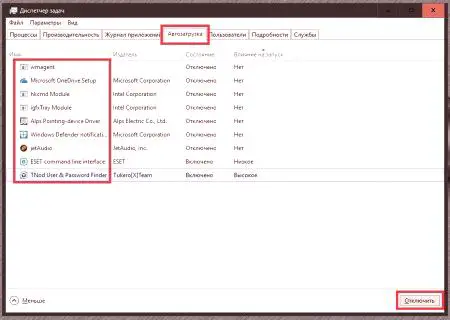
Na zavihku Samodejno varnostno kopiranje morate počistiti nepotrebne storitve, shraniti spremembe in znova zagnati. Opomba: V operacijskem sistemu Windows 7 in spodaj lahko postopek ctfmon.exe pustite odgovoren za spreminjanje jezika in razporeditve tipkovnice. Onemogočanje protivirusnega programa na ta način nibo prišel ven (in ni potreben). Če se Windows Explorer 7 spet obesi, kar velja tudi za druge sistemske spremembe, morate izključiti neuporabljene komponente (na primer v razdelku programov in komponent lahko onemogočite storitev tiskanja, modul Hyper-V itd.), kot tudi ogled vseh aktivnih storitev, tako da v ustreznem razdelku vnesete ukaz services.msc v Run Console.
Izbrane storitve, ki jih uporabnik ne potrebuje, je treba najprej zaustaviti, nastaviti onemogočen tip zagona, shraniti nastavitve in znova zagnati sistem. Onemogočite le tisto, kar poznate (faksi, tiskanje, vse komponente Hyper-V, telemetrija, geolokacija itd.).
Preverjanje sistema, trdega diska in RAM-a
Toda najpogosteje sistemske storitve in procesi v ozadju nimajo posebnega vpliva na vire, zato je spet stanje, ko se na primer Windows 7 Explorer zamrzne. Kako odpraviti težavo v tem primeru? Razlog je najverjetneje v sistemskih napakah, zrušitvah na trdem disku in pomnilniških režah.
Najprej morate preveriti celovitost sistemskih datotek z ukazom sfc /scannow, ki se vnese v ukazno vrstico, ki teče v imenu skrbnika. Če to ne deluje, lahko uporabite orodje za obnovitev slike - ukaz DISM.exe /Online /Cleanup-image /RestoreHealth. Prav tako je zelo priporočljivo, da preverite vse particije trdega diska (chkdsk N: /x /f /r), kjer je N črka pogona ali).
Če raziskovalec Windows 7 visi zaradi nepravilnega delovanja pomnilnika RAM, lahko preverite vrstice tako, da pokličete ustrezno sistemsko orodje (mdsched v Run Console). Testiranje bo izvedeno ob naslednjem ponovnem zagonu. Opomba: Defragmentacijo lahko uporabite kot dodatno orodje za trdi disk. Z uporabo ukazne mize PowerShel, ki se izvaja v ukazu Zaženi kot skrbnik z isto linijo kot meni Run, lahko nastavite ukaz Get-AppXPackage - AllUsers | Foreach {Add-AppxPackage -DisableDevelopmentMode -Register '$ ($ _. InstallLocation) AppXManifest.xml. "To lahko odpravi težavo.
Voznikova dejanja
Toda s sistemom in njegovimi glavnimi" železnimi "komponentami, lahko vse Če je upravljalnik datotek takoj po zagonu sistema in klicanju programa zaklenjen, se lahko včasih odpravi s posodobitvijo gonilnika grafičnega vmesnika, ki neposredno sodeluje v večini aplikacij in sistema ter uporabniško definiranega. ni vredno.
Najbolje je posodobiti gonilnik s katerim koli avtomatiziranim pripomočkom, kot je Driver Booster, ali uporabiti posebno (na primer NVIDIA grafična kartica NVIDIA je odlična rešitev za aplikacijo NVIDIA Experience).
Opomba: Včasih bo morda potrebno ponovno namestiti gonilnike, združljive z HID, če se kazalec ne odziva na dejanja uporabnika, in Explorer se bo odložil.
Pred kratkim nameščen z
Precej pogosto v Windows 10 "Explorer" lahko tudi crash zaradi nezdružljive programske opreme, ki je nameščen sam \ tpo uporabniku Ugotovite, ali je to res, s pomočjo sistema, uporabite ustrezno točko menija PCM na ikoni datoteke ali bližnjico, na primer na namizju. Morda boste morali zagnati program v nižji različici sistema za program. Če to ne daje rezultata, je povsem možno, da je treba program popolnoma odstraniti in nato ponovno namestiti. Če želite odstraniti vgrajeno particijo programov in komponent, je bolje, da ne uporabljate, in uporabite uninstallers vzorec iObit Uninstaller, ki vam omogoča, da se samodejno znebite vseh ostankov.
Posodobitve za operacijske sisteme Windows 7 in novejše
Na žalost so posodobitve narejene in njihova odsotnost lahko povzroči zrušitve v "Raziskovalcu". Običajno se priporoča, da ročno preverite razpoložljive posodobitvene pakete za namestitev, za to pa uporabite "Center za posodobitve". Toda če je situacija ravno nasprotna in se je Explorer začel obešati ali spontano izklopiti po namestitvi posodobitev, je treba najnovejše pakete izbrisati enega za drugim (ponovno zagnati sistem po vsakem brisanju in preveriti delo upravitelja datotek), nastaviti novo iskanje in izključiti problem s seznama. tesna namestitev. V operacijskem sistemu Windows 10 je na primer zelo priporočljivo, da se vzdržite posodobitve KV3074681 in ga zamenjate s paketom KV3074683.
Prikaz sličic
Težava je v tem, da raziskovalec Windows 7 ob odpiranju omrežnih map delno prekine, da ga je mogoče rešiti s popolno ponastavitvijo omrežnih parametrov. Ampak, kot kaže praksa, je včasih precej potrebno preimenovati domskupina z nastavitvijo privzete vrednosti.
Če to ne pomaga, je zelo verjetno, da boste v lastnostih mape z uporabo menija videz za vse mape onemogočili prikaz ikon datotek v sličicah, namesto da bi uporabili to možnost, možnost nenehnega prikazovanja ikon, ne pa sličic.
Shranjevanje v oblaku
Pogosto je lahko vzrok nestabilnega delovanja "Explorerja" vgrajen v operacijske sisteme, kot so ASUS WebStorage, Google Drive, OneDrive in podobno. Če želite odpraviti težave za nekaj časa, jih lahko poskusite onemogočiti ali popolnoma izbrisati, nato pa, če jih uporabnik potrebuje v svojih vsakodnevnih dejavnostih, jih znova namestite z uporabo uradnih distribucij, ki so bile prenesene iz sredstev razvijalcev takšne programske opreme.
Virusni vpliv
Samoumevno je, da lahko virusi prav tako močno vplivajo na delovanje raziskovalca. Sistem bi moral biti v vsakem primeru preverjen, vendar ne standardnega protivirusnega programa in vseh prenosnih optičnih bralnikov, med katerimi vodilni položaji zavzemajo dr. Web CureIt! in KVRT.
Kaj storiti, če nič ne pomaga?
Če vam nobena od zgornjih možnosti ne omogoča ustreznega upravljanja težave z Raziskovalcem, poskusite ustvariti nov uporabniški račun, tako da ga spremenite v skupino skrbnikov in mu podelite vsa dovoljenja in dovoljenja, nato pa poglejte, kako se bo ob prijavi s to registracijo obnašal program. V primeru normalizacije dela ustvarili "ček" dopust, kot tudistari samo izbrišite. Če to ne deluje, da se ne boste ukvarjali z nadaljnjimi nesmiselnimi dejanji, shranite želene informacije na izmenljivi medij ali v logično particijo in nato vrnite prvotno stanje računalnika (Windows 10) ali pa v celoti ponovno namestite operacijski sistem.